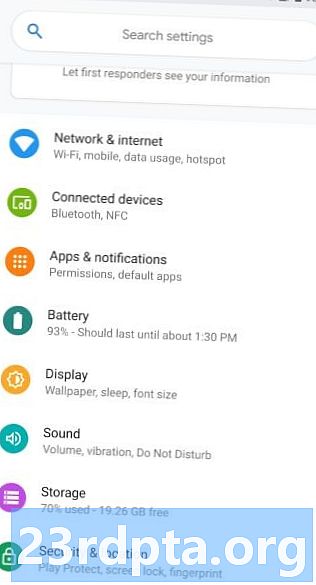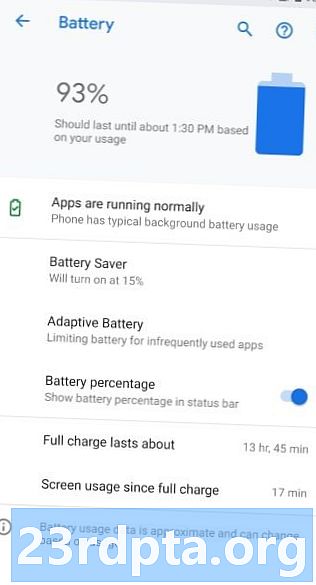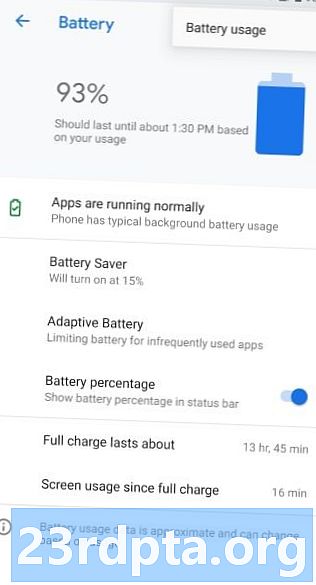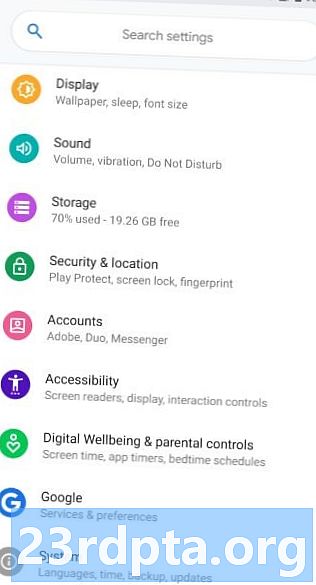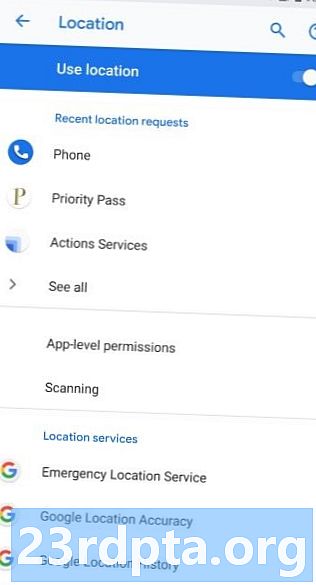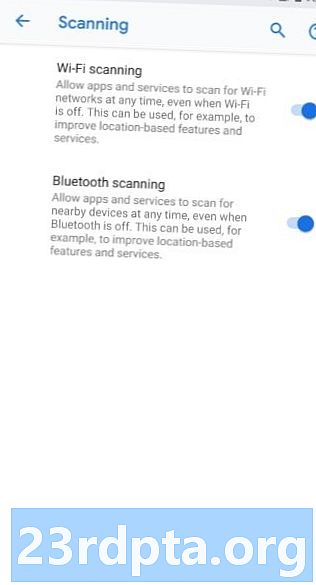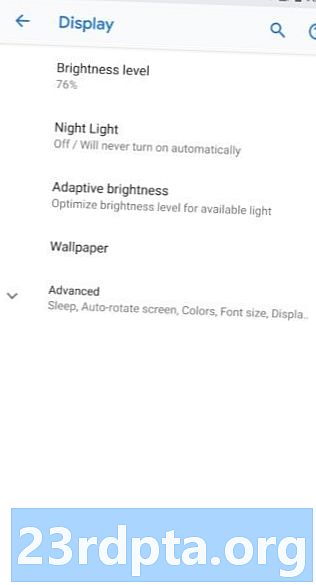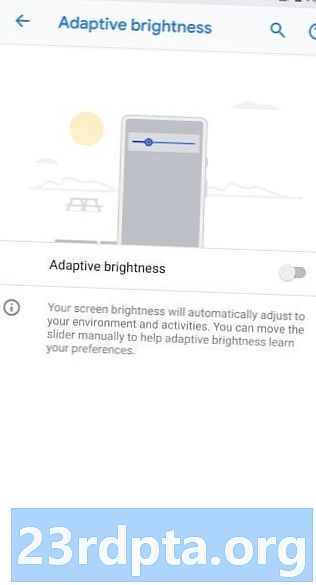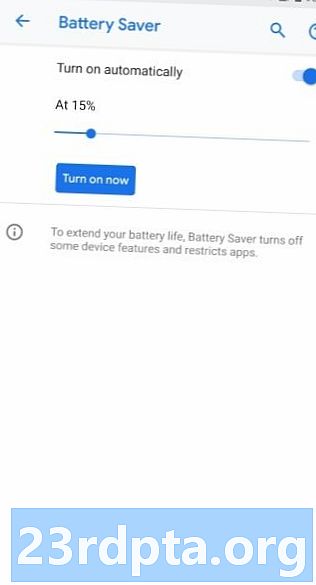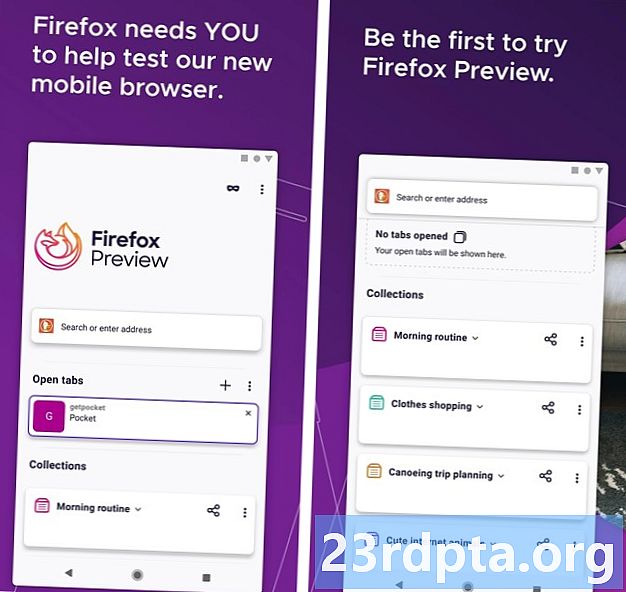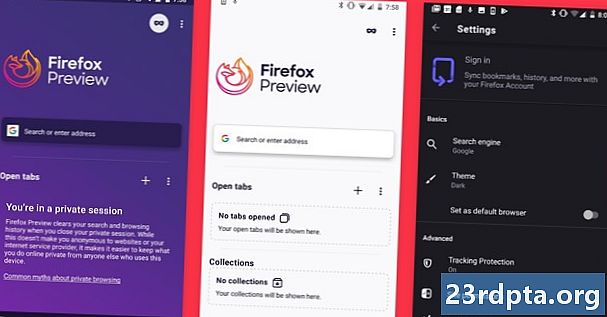विषय
- ऐसे ऐप्स जो एंड्रॉइड बैटरी ड्रेन का कारण बन सकते हैं
- GPS और स्थान सेटिंग जांचें
- प्रदर्शन सेटिंग्स समायोजित करें
- पावर-सेविंग मोड सक्षम करें
- एंड्रॉइड बैटरी ड्रेन को रोकने के लिए विविध सेटिंग और सुविधाओं पर विचार करें
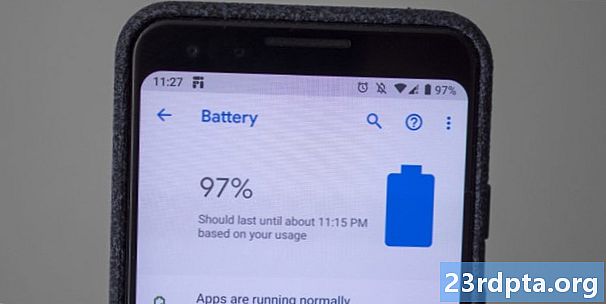
संगीत सुनना, गेम खेलना, फिल्में देखना, फोटो लेना, सोशल मीडिया ब्राउज़ करना और बहुत कुछ - हम यह सब अपने स्मार्टफोन पर कर सकते हैं। एक पहलू जो दुर्भाग्य से ऊपर नहीं रखा गया है वह है बैटरी। बैटरियां बड़ी हो रही हैं, सॉफ्टवेयर अधिक अनुकूलित है, और चार्जिंग तेज है, लेकिन एक दिन चलने वाला फोन अभी भी प्रभावशाली माना जाता है। यदि आप अपने Android फ़ोन पर बैटरी ड्रेन समस्याओं का सामना कर रहे हैं, तो आगे न देखें। एंड्रॉइड बैटरी ड्रेन की समस्याओं को कैसे ठीक किया जाए, इसके लिए हमने कुछ टिप्स और ट्रिक्स राउंड किए हैं।
यह भी पढ़े: बेस्ट बैटरी पैक | लंबे समय तक चलने वाली बैटरी के साथ सर्वश्रेष्ठ फोन
ऐसे ऐप्स जो एंड्रॉइड बैटरी ड्रेन का कारण बन सकते हैं
यह बहुत अच्छा है कि वस्तुतः सब कुछ के लिए एक ऐप है, लेकिन कुछ आपके फोन की बैटरी जीवन के लिए विशेष रूप से पसंद नहीं करते हैं। कुछ मामलों में, कुछ ऐप्स अनावश्यक बैटरी ड्रेन का कारण बन सकते हैं, जिनके बारे में आप जानते भी नहीं हैं।
ऐप बैटरी उपयोग की जांच कैसे करें
- यह जांचने के लिए कि कौन सी ऐप सबसे अधिक बैटरी का उपयोग कर रही है, पर जाएं सेटिंग्स> बैटरी> बैटरी उपयोग। ध्यान रखें कि चरण भिन्न हो सकते हैं और आपके फ़ोन के सॉफ़्टवेयर पर निर्भर करते हैं। स्टॉक एंड्रॉइड 9 पाई पर चलने वाले डिवाइस पर, बैटरी का उपयोग शीर्ष दाएं कोने पर मेनू आइकन (तीन ऊर्ध्वाधर डॉट्स) पर टैप करके पाया जाता है।
- यदि आप लंबे समय तक किसी ऐप का उपयोग करते हैं, तो वह ऐप संभवतः आपकी बैटरी उपयोग सूची में सबसे ऊपर दिखाई देगा। हालाँकि, किसी भी विसंगतिपूर्ण व्यवहार को देखने की कोशिश करें, विशेषकर उन ऐप्स में जिन्हें आपने थोड़ी देर में सक्रिय रूप से उपयोग नहीं किया है। कुछ एप्स आपको बिना जाने भी बैकग्राउंड में चलते हैं, जिससे अनावश्यक एंड्रॉइड बैटरी ड्रेन होती है।
- अपनी स्क्रीन ब्राइटनेस को भी ज़रूर देखें। आपकी स्क्रीन आपके फोन के सबसे संसाधन गहन भागों में से एक है, इसलिए पूर्ण विस्फोट पर चमक छोड़ने से निश्चित रूप से खराब बैटरी जीवन हो सकता है।
- कुछ ऐप अपडेट के बाद आश्चर्यजनक रूप से बैटरी ड्रेन का कारण बनने लगते हैं। एकमात्र विकल्प डेवलपर को समस्या को ठीक करने के लिए इंतजार करना है। यदि बैटरी की कमी एक समस्या होने के लिए पर्याप्त महत्वपूर्ण है, तो आपका सबसे अच्छा शर्त ऐप की स्थापना रद्द करना है जब तक कि एक फिक्स उपलब्ध नहीं है।
- यदि आपको पृष्ठभूमि में बहुत सारे ऐप्स मिलते हैं, तो इस समस्या को ठीक करने के बारे में हमारी बहुत उपयोगी मार्गदर्शिका देखें।
कितनी तेजी से चार्ज करना वास्तव में काम करता है
GPS और स्थान सेटिंग जांचें
यदि आपने कभी नेविगेशन ऐप का उपयोग नहीं किया है, तो आपको पता होगा कि जीपीएस के कारण बैटरी जल्दी खत्म हो सकती है। हालाँकि, कुछ ऐप सक्रिय होने पर या बैकग्राउंड में चलने पर भी लोकेशन सेवाओं का उपयोग करते हैं।
स्थान सेटिंग्स को कैसे नियंत्रित करें
- स्थान सेवाओं को पूरी तरह से अक्षम करना हमेशा संभव नहीं है, लेकिन यदि आप बैटरी जीवन का विस्तार करना चाहते हैं तो यह आदर्श है।
- यदि आप नेविगेशन के लिए फ़ोन का उपयोग नहीं कर रहे हैं, तो आप स्थान सेटिंग को केवल डिवाइस पर स्विच कर सकते हैं। उच्च सटीकता मोड के साथ, फोन आपके स्थान को सटीक रूप से इंगित करने के लिए वाई-फाई और ब्लूटूथ का उपयोग करता है। हालाँकि, इससे आपकी बैटरी पर अतिरिक्त दबाव पड़ता है और यह वास्तव में आवश्यक नहीं है।
- के लिए जाओ सेटिंग्स> सुरक्षा और स्थान> स्थान और मोड को केवल डिवाइस पर स्विच करें। एंड्रॉइड पाई फोन पर, आपको जाना होगा सेटिंग्स> सुरक्षा और स्थान> उन्नत> स्कैनिंग और वाई-फाई स्कैनिंग और ब्लूटूथ स्कैनिंग को अक्षम करें। फिर से, ये स्विच करने के लिए सबसे सुविधाजनक सेटिंग्स नहीं हैं, लेकिन ये एंड्रॉइड बैटरी ड्रेन को रोकने में काफी मदद कर सकते हैं।
- आपको यह भी जांचना चाहिए और यह सुनिश्चित करना चाहिए कि ऐप्स बिना जरूरत के लोकेशन सेवाओं का उपयोग नहीं कर रहे हैं। आप चेक कर सकते हैं कि किस स्थान पर जाकर पहुंच है सेटिंग्स> ऐप्स और सूचनाएं> ऐप अनुमतियां> स्थान। आमतौर पर उपयोग किए जाने वाले एप्लिकेशन तक पहुंच को अक्षम करें, जिन्हें हर समय स्थान सेवाओं की आवश्यकता नहीं होती है।
प्रदर्शन सेटिंग्स समायोजित करें
एक उज्ज्वल, जीवंत प्रदर्शन हमेशा देखने में शानदार होता है, लेकिन यह निश्चित रूप से बैटरी जीवन के लिए महान नहीं है। आपके स्मार्टफोन से सबसे ज्यादा बैटरी निकालने में आपकी मदद के लिए कुछ बदलाव किए जा सकते हैं।
- लगभग हर फोन में एक ऑटो-ब्राइटनेस फीचर होता है, जो परिवेश प्रकाश को ध्यान में रखकर डिस्प्ले की चमक में समायोजन करता है। बैटरी नाली को रोकने के लिए, सबसे अच्छा विकल्प इस सेटिंग को बंद करना है और प्रदर्शन चमक को अपेक्षाकृत कम स्तर पर मैन्युअल रूप से सेट करना है। दृश्यता में मदद करने के लिए केवल उसी समय जब आप को चमकने की आवश्यकता होती है, दिन के समय बाहर की ओर चमक होती है।
- ऐसा करने के लिए, पर जाएं सेटिंग्स> प्रदर्शन> अनुकूली (या ऑटो) चमक और इसे बंद कर दें। डिस्प्ले सेटिंग्स में, आपको एक ब्राइटनेस सेटिंग भी मिलेगी जिसे आप एडजस्ट कर सकते हैं। बेहतर फिर भी, क्विक सेटिंग्स मेनू के एक भाग के रूप में अधिसूचना ड्रॉपडाउन में एक चमक स्लाइडर उपलब्ध होना चाहिए।
- यदि आपके पास AMOLED डिस्प्ले वाला फोन है, तो आप उपलब्ध होने पर किसी ऐप या सिस्टम स्तर पर डार्क मोड में स्विच करके भी अपनी बैटरी लाइफ बढ़ा सकते हैं। Android Q एक सिस्टम-वाइड डार्क मोड को पेश करेगा। लेकिन कई गूगल और थर्ड-पार्टी ऐप पहले से ही फीचर के साथ आते हैं।यहां तक कि अगर डार्क मोड उपलब्ध नहीं है, तो बस बहुत से काले रंग के साथ गहरे वॉलपेपर का उपयोग करने से थोड़ा अंतर आ सकता है।
- आप स्लीप टाइमआउट सेटिंग को भी कम कर सकते हैं। यह सुनिश्चित करता है कि निष्क्रियता के बाद भी प्रदर्शन लंबे समय तक नहीं रहता है। उपलब्ध सबसे कम अवधि 15 सेकंड है। के लिए जाओ सेटिंग्स> प्रदर्शन> उन्नत> नींद.
- फ्लैगशिप सैमसंग स्मार्टफोन आपको स्क्रीन रिज़ॉल्यूशन को बदलने देता है। के लिए जाओ सेटिंग्स> डिस्प्ले> स्क्रीन रिज़ॉल्यूशन बदलें और Full HD या HD चुनें।
पावर-सेविंग मोड सक्षम करें
जब एक निश्चित सीमा से नीचे चला जाता है, तो पावर-सेविंग मोड आपके स्मार्टफ़ोन की बैटरी से थोड़ा और रस निकालने का एक शानदार तरीका है।
- ज्यादातर मामलों में, यह मोड गैर-आवश्यक सेवाओं और सुविधाओं को अक्षम करता है, और यह सुनिश्चित करता है कि आप कम से कम कॉल कर सकते हैं या यदि आवश्यक हो तो भेज सकते हैं।
- हालांकि अलग-अलग ओईएम में बिजली-बचत मोड पर बहुत अलग हैं। उदाहरण के लिए, सैमसंग और हुआवेई डिवाइस भी अल्ट्रा पॉवर-सेविंग मोड के साथ आते हैं, जो मूल रूप से स्मार्टफोन को फीचर फोन से हटा देता है।
- स्टॉक एंड्रॉइड पाई में, पर जाएं सेटिंग्स> बैटरी> बैटरी सेवर। यदि आप इस मोड को सक्षम करते हैं, तो आपके पास बैटरी स्तर को सेट करने का विकल्प होगा जिस पर यह स्वचालित रूप से सक्रिय है।
- एंड्रॉइड पाई पर, आपको एक बैटरी सेटिंग मिलेगी, जिसे एडेप्टिव बैटरी कहा जाता है। यह आपके द्वारा उपयोग किए जाने वाले फोन के लिए लंबे समय तक उपयोग किए जाने वाले ऐप्स और आदतों के लिए बैटरी को सीमित करता है।
एंड्रॉइड बैटरी ड्रेन को रोकने के लिए विविध सेटिंग और सुविधाओं पर विचार करें
अक्सर ऐसी विशेषताएं और सेटिंग्स होती हैं जो डिफ़ॉल्ट रूप से सक्षम होती हैं और अनावश्यक एंड्रॉइड बैटरी नाली का कारण बन सकती हैं।
- लाइव वॉलपेपर महान हैं, लेकिन बैटरी जीवन को कम कर सकते हैं। नियमित वॉलपेपर निश्चित रूप से अधिक बैटरी के अनुकूल विकल्प हैं। और अगर आपके फोन में AMOLED डिस्प्ले है, तो बहुत सारे कालों के साथ डार्क वॉलपेपर और भी बेहतर है।
- वही विजेट्स के लिए सही है। वे उपयोगी, सुविधाजनक हैं, और आपके सामने और केंद्र की जरूरत की सभी चीजें डालते हैं। केवल आवश्यक विगेट्स, या आदर्श रूप से, कोई भी नहीं रखते हुए, आपके बैटरी जीवन को थोड़ा बढ़ाने में मदद करेगा।
- उपयोग में न होने पर एनएफसी, ब्लूटूथ और वाई-फाई जैसी सेटिंग्स को बंद कर दें। नए फोन में, आपके पास एक सुविधा हो सकती है जिसे स्वचालित वाई-फाई कहा जाता है जिसे अक्षम किया जा सकता है। नोटिफिकेशन ड्रॉपडाउन में आप क्विक सेटिंग्स मेन्यू में पा सकते हैं।
- एक खराब नेटवर्क कनेक्शन भी आपकी बैटरी को वास्तव में जल्दी खत्म कर सकता है। जब तक आपको पूरी तरह से मोबाइल नेटवर्क से कनेक्ट नहीं होना है, एयरप्लेन मोड को ऑन करने से बैटरी लाइफ को काफी बढ़ावा मिल सकता है।
- आप कंपन को बंद करने की कोशिश कर सकते हैं और जितना संभव हो उतना बैटरी से बाहर जीवन को निचोड़ने के लिए रिंगटोन और अलर्ट की मात्रा को कम कर सकते हैं।
बस कुछ तरीके हैं जिनसे आप अपने स्मार्टफोन में एंड्रॉइड बैटरी ड्रेन को कम कर सकते हैं और अपनी बैटरी लाइफ बढ़ा सकते हैं। आपके बैटरी जीवन को दोगुना करने के लिए कुछ भी नहीं किया जा रहा है, लेकिन हर छोटी मदद करता है, खासकर जब एक फोन पुराना हो जाता है।